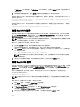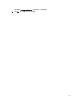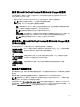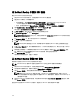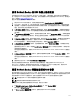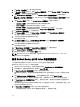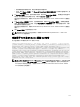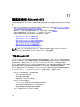Administrator Guide
在 NetVault Backup 中添加 RDS 设备
要在 NetVault Backup 中添加 RDS 设备:
1. 启动 NetVault Web 用户界面 (UI),然后登录到 NetVault Backup 服务器。
2. 通过执行以下操作之一启动配置向导:
• 在导航窗格中,单击 Guided Configuration(向导式配置),然后在 NetVault Configuration Wizard
(NetVault 配置向导)页面中,单击 Add Storage Devices(添加存储设备)。
• 或者,在导航窗格中单击 Manage Devices(管理设备),然后单击 Add Device(添加设备)。
3. 选择 Dell RDA Device(Dell RDA 设备)选项,然后单击 Next(下一步)。
此时会显示 Add Dell RDA Device(添加 Dell RDA 设备)页面。
4. 在 Host(主机)中,输入 DR Series 系统的 IP 地址或系统主机名。
5. 在 Username(用户名)中,输入 backup_user。
注: 用户名 backup_user 区分大小写。只有在使用用户名 backup_user 登录到 DR Series 系统时才能配
置 RDS 容器。
6. 在 Password(密码)中,输入用于访问 DR Series 系统的密码。
7. 在 LSU 中,输入 RDS 容器的名称。
注: LSU 中的 RDS 容器名区分大小写。确保输入的 RDS 容器名与 DR Series 系统上的容器名完全匹
配。
8. 在 Block size(块大小)中,输入数据传输的块大小。以字节为单位指定块大小。默认块大小是 131,072 字
节。
9. 如果设备已添加到另一个具有相同名称的 NetVault Backup 服务器,则选中 Force add(强制添加)复选
框。如果您执行了灾难恢复来重建 NetVault Backup 服务器,则此选项会发挥作用。
10. 单击 Next(下一步)添加设备。
成功添加并初始化设备后,会显示一条消息。
从 NetVault Backup 移除 RDS 设备
请参阅以下步骤以从 NetVault Backup 移除现有 RDS 设备。
注: 从 NetVault Backup 移除 RDS 设备不会删除 DR Series 系统上的 RDS 容器中存储的数据。
1. 启动 NetVault Web 用户界面 (UI),然后在导航窗格中单击 Manage Devices(管理设备)。
2. 在设备列表中找到该设备,然后单击相应的 Manage Device(管理设备)图标。
3. 单击 Remove(移除),然后在确认对话框中再次单击 Remove(移除)。
注: 确保先从 NetVault Backup 移除 RDA 设备,再从 DR Series 系统删除该容器。如果从 NetVault
Backup 服务器移除 RDS 设备之前将 RDS 容器从 DR Series 系统中删除,则必须从 NetVault Backup 中
强制移除 RDS 设备。
4. 如果 NetVault Backup 未能移除该设备,则在确认对话框中选中 Force Removal(强制移除)复选框,然后
单击 Remove(移除)。
选定的 RDS 设备将从 NetVault Backup 中移除。现在可以从 DR Series 系统中移除 RDS 容器。
116